วิธีย่อขนาดหน้าจอใน Windows 10

บทความนี้จะแสดงวิธีย่อขนาดหน้าจอใน Windows 10 เพื่อให้คุณใช้งานได้อย่างมีประสิทธิภาพ

มีวิธีป้องกันไม่ให้ผู้ใช้ติดตั้งแพ็คเกจ .msi หรือไม่ Windows Installer เป็นบริการพื้นหลังที่จัดการการติดตั้งและการถอนการติดตั้งโปรแกรมที่ใช้ MSI
การบล็อกการติดตั้งแพ็คเกจ .msi สามารถป้องกันไม่ให้ผู้ใช้ติดตั้งซอฟต์แวร์บนระบบ หรืออนุญาตให้ผู้ใช้ติดตั้งเฉพาะโปรแกรมที่ผู้ดูแลระบบให้มาเท่านั้น นอกจากนี้ ผู้ใช้บางรายรายงานว่า Windows Installer ที่ทำงานอยู่เบื้องหลังใช้ทรัพยากร CPU ดังนั้นในกรณีนี้ ผู้ใช้ควรปิดการใช้งาน Windows Installer
หากต้องการบล็อกตัวติดตั้ง MSI คุณสามารถปิดใช้งาน Windows Installer ได้โดยใช้ Group Policy หรือแก้ไขรีจิสทรี
วิธีที่ 1: ปิดใช้งาน Windows Installer โดยใช้ GPO
หากต้องการปิดใช้งาน Windows Installer โดยใช้ Group Policy ให้ทำตามขั้นตอนเหล่านี้:
1. เปิด Local Group Policy EditorและขยายComputer Configuration > Administrative Templates > Windows Components > Windows Installer คลิกสองครั้งที่นโยบายชื่อปิด Windows Installerในแผงด้านขวา
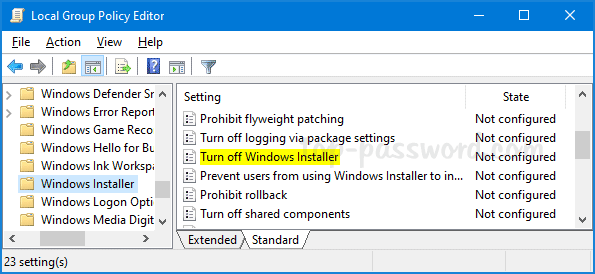
ดับเบิลคลิกนโยบายที่เรียกว่า ปิด Windows Installer
2. เลือกเปิดใช้งานคลิก รายการแบบเลื่อนลง ปิด การใช้งาน Windows Installerและเลือกเสมอ
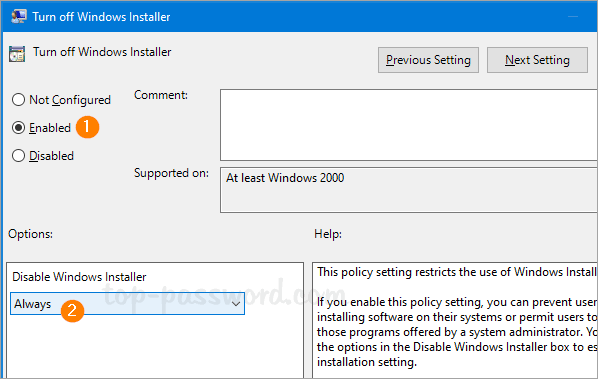
คลิกรายการแบบเลื่อนลง ปิดการใช้งาน Windows Installer และเลือก เสมอ
3. คลิกตกลงและรีบูตระบบเพื่อใช้การเปลี่ยนแปลง ครั้งถัดไปที่คุณพยายามเรียกใช้แพ็คเกจ .msi ใด ๆ คุณจะได้รับข้อความแสดงข้อผิดพลาด: “ผู้ดูแลระบบได้กำหนดนโยบายเพื่อป้องกันการติดตั้งนี้” (ผู้ดูแลระบบได้กำหนดนโยบายเพื่อป้องกันการตั้งค่านี้)
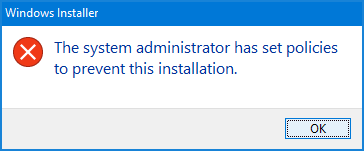
ครั้งถัดไปที่คุณพยายามเรียกใช้แพ็คเกจ .msi คุณจะได้รับข้อความแสดงข้อผิดพลาด
วิธีที่ 2: ปิดใช้งาน Windows Installer โดยปรับแต่งรีจิสทรี
หากต้องการปิดใช้งาน Windows Installer โดยปรับแต่ง Registry ให้ทำตามขั้นตอนเหล่านี้:
1. เปิด Registry Editorและเรียกดู:
HKEY_LOCAL_MACHINE\Software\Policies\Microsoft\Windows\Installerหากไม่มี คีย์ย่อย ของตัวติดตั้ง คุณต้องสร้างมันขึ้นมาก่อน
2. ดับเบิลคลิกที่DisableMSI DWORD 32 บิต ทางด้านขวา และตั้งค่าเป็น2
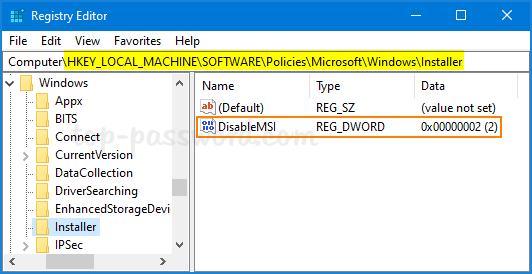
ดับเบิลคลิก DisableMSI DWORD แบบ 32 บิตทางด้านขวา และตั้งค่าเป็น 2
3. ปิดRegistry Editorและรีสตาร์ท Windows เพื่อให้การเปลี่ยนแปลงมีผล หากคุณ ต้องการเปิดใช้งานโปรแกรมติดตั้ง Windows อีกครั้ง เพียงตั้งค่าDisableMSIเป็น0
บทความนี้จะแสดงวิธีย่อขนาดหน้าจอใน Windows 10 เพื่อให้คุณใช้งานได้อย่างมีประสิทธิภาพ
Xbox Game Bar เป็นเครื่องมือสนับสนุนที่ยอดเยี่ยมที่ Microsoft ติดตั้งบน Windows 10 ซึ่งผู้ใช้สามารถเรียนรู้วิธีเปิดหรือปิดได้อย่างง่ายดาย
หากความจำของคุณไม่ค่อยดี คุณสามารถใช้เครื่องมือเหล่านี้เพื่อเตือนตัวเองถึงสิ่งสำคัญขณะทำงานได้
หากคุณคุ้นเคยกับ Windows 10 หรือเวอร์ชันก่อนหน้า คุณอาจประสบปัญหาในการนำแอปพลิเคชันไปยังหน้าจอคอมพิวเตอร์ของคุณในอินเทอร์เฟซ Windows 11 ใหม่ มาทำความรู้จักกับวิธีการง่ายๆ เพื่อเพิ่มแอพพลิเคชั่นลงในเดสก์ท็อปของคุณ
เพื่อหลีกเลี่ยงปัญหาและข้อผิดพลาดหน้าจอสีน้ำเงิน คุณต้องลบไดรเวอร์ที่ผิดพลาดซึ่งเป็นสาเหตุของปัญหาออก บทความนี้จะแนะนำวิธีถอนการติดตั้งไดรเวอร์บน Windows โดยสมบูรณ์
เรียนรู้วิธีเปิดใช้งานแป้นพิมพ์เสมือนบน Windows 11 เพื่อเพิ่มความสะดวกในการใช้งาน ผสานเทคโนโลยีใหม่เพื่อประสบการณ์ที่ดียิ่งขึ้น
เรียนรู้การติดตั้งและใช้ AdLock เพื่อบล็อกโฆษณาบนคอมพิวเตอร์ของคุณอย่างมีประสิทธิภาพและง่ายดาย
เวิร์มคอมพิวเตอร์คือโปรแกรมมัลแวร์ประเภทหนึ่งที่มีหน้าที่หลักคือการแพร่ไวรัสไปยังคอมพิวเตอร์เครื่องอื่นในขณะที่ยังคงทำงานอยู่บนระบบที่ติดไวรัส
เรียนรู้วิธีดาวน์โหลดและอัปเดตไดรเวอร์ USB บนอุปกรณ์ Windows 10 เพื่อให้ทำงานได้อย่างราบรื่นและมีประสิทธิภาพ
หากคุณต้องการเรียนรู้เพิ่มเติมเกี่ยวกับ Xbox Game Bar และวิธีปรับแต่งให้เหมาะกับประสบการณ์การเล่นเกมที่สมบูรณ์แบบของคุณ บทความนี้มีข้อมูลทั้งหมด








